ToDesk鼠标怎么进行基本映射设置-鼠标进行基本映射设置的方法
作者:快盘下载 人气:小伙伴们知道ToDesk鼠标怎么进行基本映射设置吗?今天小编就来讲解ToDesk鼠标进行基本映射设置的方法,感兴趣的快跟小编一起来看看吧,希望能够帮助到大家。
第一步:首先打开ToDesk,进入首页登录。

第二步:点击高级设置选项。

第三步:点击鼠标设置按钮,在基本映射下进行设置即可。
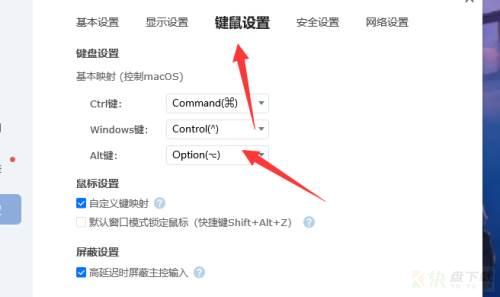
以上就是小编给大家带来的ToDesk鼠标怎么进行基本映射设置的全部内容,希望能够帮助到大家哦。
加载全部内容
小伙伴们知道ToDesk鼠标怎么进行基本映射设置吗?今天小编就来讲解ToDesk鼠标进行基本映射设置的方法,感兴趣的快跟小编一起来看看吧,希望能够帮助到大家。
第一步:首先打开ToDesk,进入首页登录。

第二步:点击高级设置选项。

第三步:点击鼠标设置按钮,在基本映射下进行设置即可。
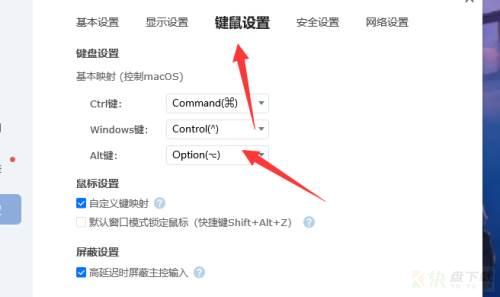
以上就是小编给大家带来的ToDesk鼠标怎么进行基本映射设置的全部内容,希望能够帮助到大家哦。
加载全部内容